CMake来编译OpenCV,细致教程
提示:文章写完后,目录可以自动生成,如何生成可参考右边的帮助文档文章目录前言一、openCV配置cmake编译二、使用步骤1.下载openCV[openCV官网](https://opencv.org/releases/)2.创建build文件夹3.下载opencv_contrib-4.5.1(此版本与opencv版本对应)4.下载cmake 并编译4.CMake来编译OpenCV常见问题总结前言
提示:文章写完后,目录可以自动生成,如何生成可参考右边的帮助文档
文章目录
前言
提示:示例系统为 win10 64位:
CMake来编译OpenCV,以匹配自己使用的VS版本。
提示:以下是本篇文章正文内容,下面案例可供参考
一、openCV配置cmake编译
使用到的软件 cmake ,vs2019(选择自己的vs版本即可),opencv,opencv_contrib-4.5.1
二、使用步骤
1.下载openCV openCV官网
:
- 进入网站
-
选择 Sources 下载
-
创建一个文件夹(这里以opencv为例)
-
打开创建的文件夹,把刚才下载的opencv Sources文件解压到此文件夹
2.创建build文件夹
在opencv文件夹下 创建一个名为build文件(用于后期cmake build)
3.下载opencv_contrib-4.5.1(此版本与opencv版本对应)
下载压缩包并解压到opencv文件目录下,下载地址
4.下载cmake 并编译
- cmake下载地址
- 选择此版本
- 安装的时候,注意勾选cmake加入path路径选项
4.CMake来编译OpenCV
-
打开cmake 第一个路径选择opencv-4.5.1所在的路径
-
第二个build路径选择 上面所创建的build目录路径
-
点击Configure,选择自己vs版本和处理器(这里是win10 64位系统)故选x64
-
点击Finish
-
这个会出现很多错误,但是我们只需要修改一个OPENCV_EXTRA_MODULES_PATH
找到此文件,后面添加路径(opencv_contrib-4.5.1中modules所在的路径)
- 再点击Configure(Configuring done)
- 点击Generate,完成(Generating done)
- 点击open Project 就可以使用啦
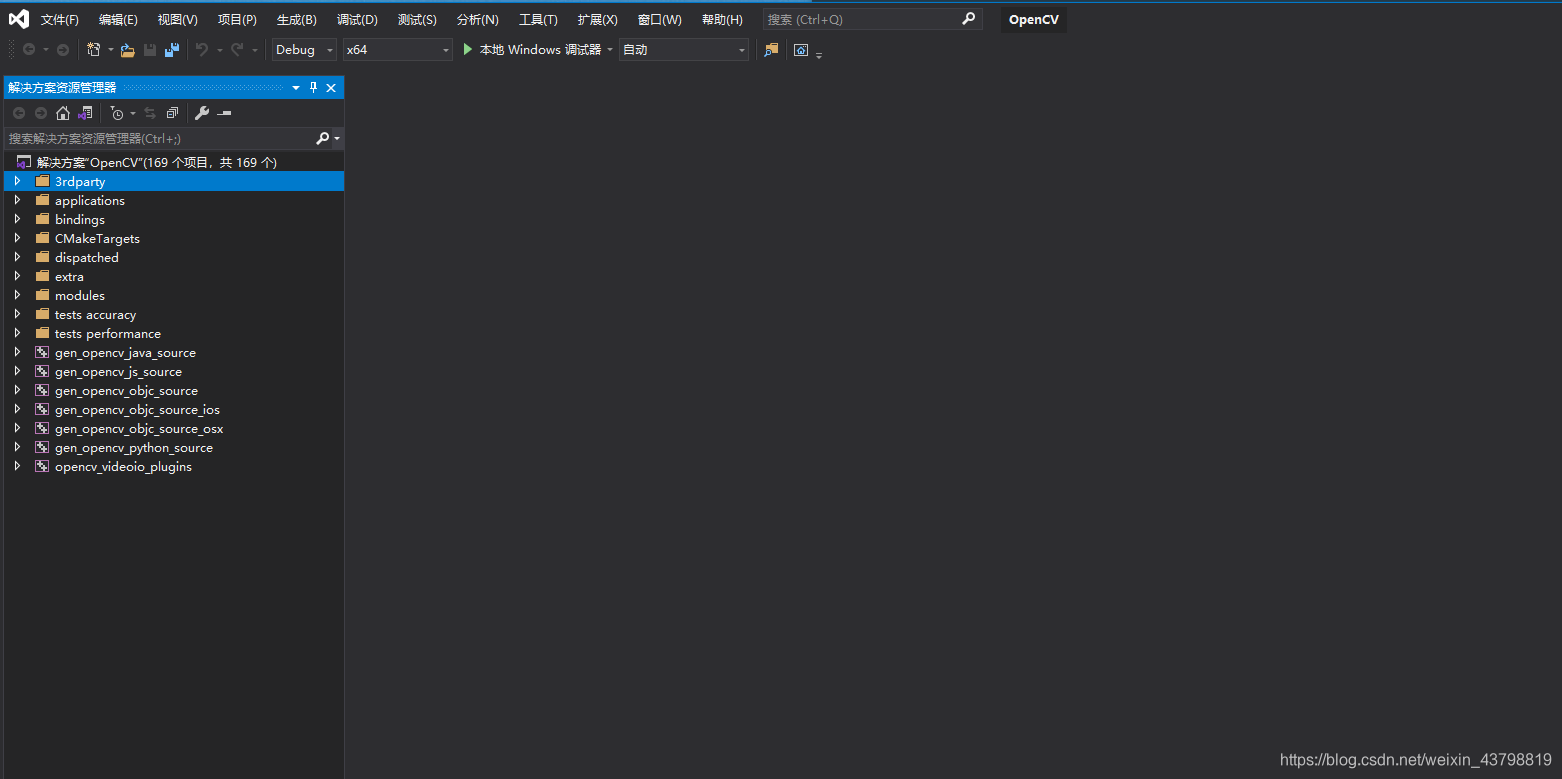
常见问题总结
- 问:出现 no cmake_cxx_compiler could be found 错误
- 答:下载安装Window 相应的SDK(使用vs的,直接在visual stdio installer 上 单个组件安装 SDK),还不行就安装vs扩展(visual stdio installer中)
- 问:在使用opencv和cmake时 configure时出现does not appear to contain CMakeLists.txt
- 答:在cmake(GUI)中选择文件路径 一定要点进去才可以:
例如 我们选择的是opencv-4.5.1
点击选择路径按钮 ,必须要进入opencv-4.5.1文件再点选择,否侧会出错。
更多推荐
 已为社区贡献1条内容
已为社区贡献1条内容























所有评论(0)